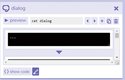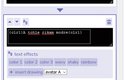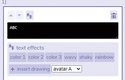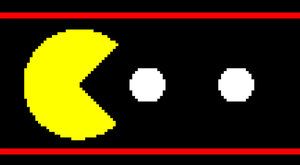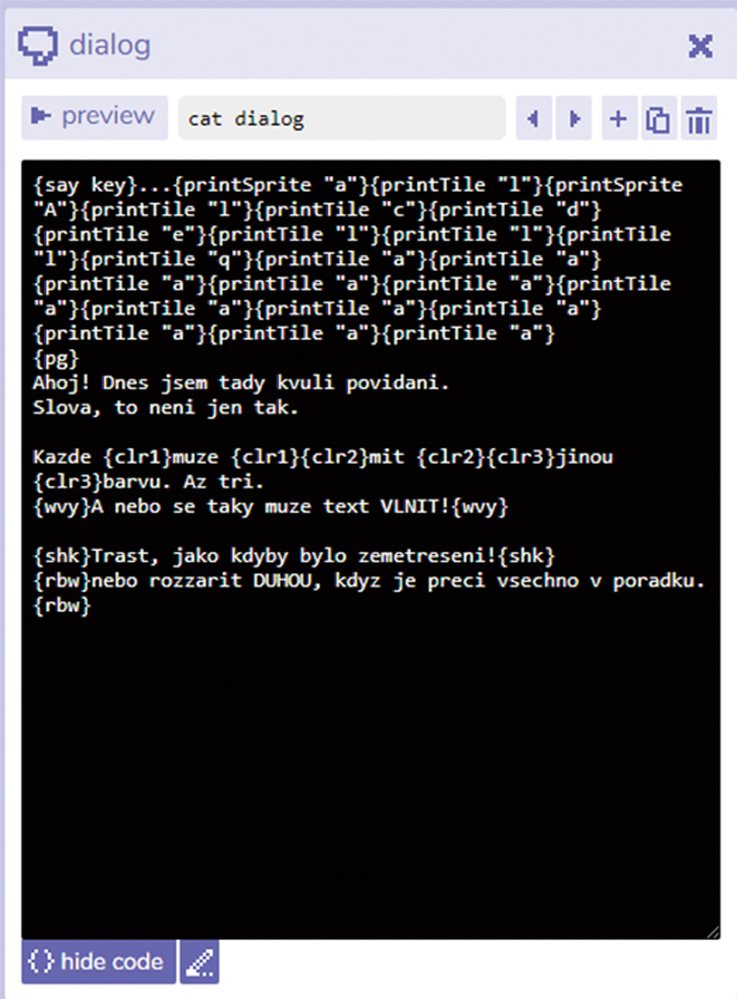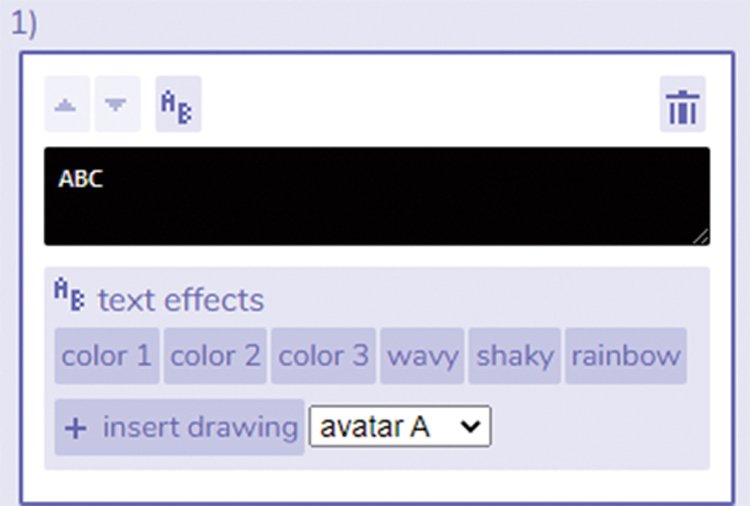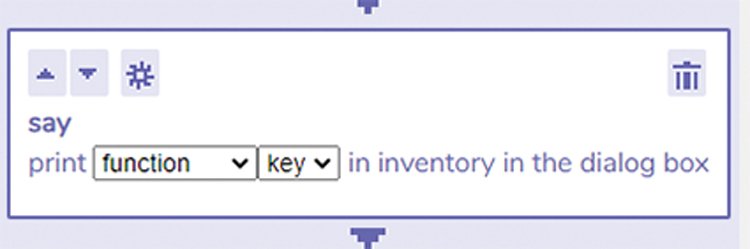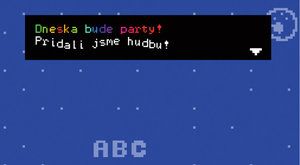Programovací nástroj Bitsy si stáhnete na make.bitsy.org.
Jak přidat části rozhovoru v Bitsy
Pro experiment s rozhovory vám bohatě stačí základní hra, hráč a klasická Bitsy kočka. Zapněte dialogové okno. Části rozhovoru přidáme tlačítkem + add -> dialog -> dialog.
Když kliknete na nějakou část, přímo doprostřed textu, zobrazí se vám ikonky s efekty. Stačí označit kousek textu myší a kliknout na tlačítko. Po nějaké chvíli ale zjistíte, že existuje snazší způsob přidání efektů, a to je psát přímo do kódu. Fakt!
Kde se schovává kód hry
Vidíte dole ikonku tužky? Když je tlačítko tužky zapnuté, a vy kliknete na nějakou postavu ve hře, dialogové okno vám ukáže rozhovor dané postavy. Vedle je tlačítko {} show code, klikněte na něj. Ha! Tak tady se kód hry schovává. Budeme do něj psát a nebojte se, nedá se nic rozbít.
Uzavřením textu {clr1} mezi dva příkazy ve složených závorkách{clr1} říkáte Bitsy „s tímto textem udělej něco netypického“. Vyzkoušejte to: {clr1}, {clr2}, {clr3} – mění barvu; {wvy}, {shk}, {rbw} – přidávají efekt vlny, třasu a duhy. Příkaz {pg}, znamená to page break, tedy ukončení jednoho bloku textu, ten se používá vždy jen jeden, kdykoli jsou na sebe věty moc nalepené.
Jak přidat do textu obrázek
Vypněte zobrazení kódu. Vidíte vedle tlačítek efektů tlačítko + insert drawing? Tím přidáte do textu jakýkoli obrázek, který ve hře používáte. Vyberte ho z rozklikávacího menu a v kódu se objeví {printSprite "A"} nebo {printTile "a"}. V rozhovoru pak bude vedle písmenek obrázek hráče, pozadí nebo předmětu.
Pokud chcete víc stejných, stačí kód zkopírovat a vložit, kde je to potřeba. Do hry dejte pár klíčů, běžte do kódu a někam vložte {say}. Teď vypněte zobrazení kódu a hle! Je tam část say! Klikněte na ni, pak na ozubené kolo, v prvním menu vyberte function, v druhém key a zkuste hru. Tím dokážete v rozhovoru uvést, kolik hráč sesbíral nějakého předmětu.
Důležité tipy
Pamatujte ještě na dvě důležité pomůcky. Když máte rozkliknutou jednu část rozhovoru, uvidíte vlevo nahoře dané části šipku nahoru a dolů. Jimi můžete mezi sebou přesouvat jednotlivé části a mít je tak ve správném pořadí. Poslední věc, kterou jistě zužitkujete je rychlé testování, jak rozhovor vypadá ve hře pomocí tlačítka preview nahoře vlevo celého editačního okna.
Pošlete nám vaši hru na mourrison@abicko.cz! Těšíme se na vaše interaktivní příběhy a virtuální světy!